Bienvenue sur ce tutorial d'emule. Il est là pour vous apprendre à utiliser ce logiciel P2P et d'en connaître les fonctions de base. Pour ceux qui ne connaissent pas ce logiciel, il permet de s'échanger, entre des personnes du net, des fichiers tel que de la musique, des vidéos, des images, des documents, des logiciels, etc...
Ce logiciel est une amélioration du logiciel edonkey. Il contient des options que n'a pas edonkey, de plus il permettrait de télécharger plus vite.
Pour télécharger le logiciel, vous pouvez aller sur le site officiel en cliquant sur le logo si dessous:

Serveur
La partie serveur est très importante. En général quand vous installez emule vous n'avez aucun serveur. Il va falloir en rajouter pour pouvoir se connecter et s'échanger des fichiers. Vous avez deux solutions, soit vous connaissez des serveurs et vous les rajoutez à la main, soit vous mettez un fichier serveur.met remplis d'adresse de serveurs. Pour cela, vous pouvez le faire directement à partir d'un site. Comme je suis gentil, j’ai mis le fichier sur mon site :)
Donc il faut que vous alliez à droite de la fenêtre "serveur" et vous trouverez une petite case "mise à jour server.met depuis un url". Dans cette case rentrez une des adresses ci dessous:
http://www.gruk.org/server.met
ou
http://www.forum-mp3.com/emule/server.met
comme ci dessous:
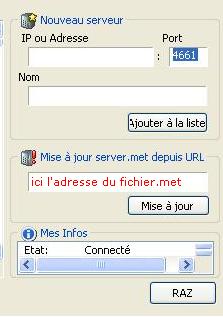
Ensuite, vous obtiendrez une liste de serveur, avec plein d'informations sur eux, comme leur ip, nom, nombre d'utilisateurs, nombre de fichiers. Là pour avoir le plus de chance de trouver le fichier que vous voulez, il va falloir se connecter sur les serveurs qui ont le plus d'utilisateurs connectés. Pour cela, il faut mettre les meilleurs serveurs en haut de liste. Il faudra cliquer sur la colonne "utilisateur" afin de les classer par ordre.
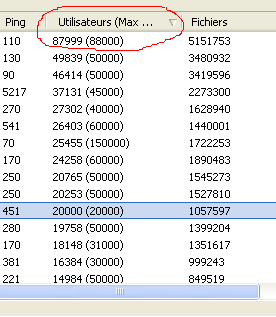
Transferts
Sur cette page vous pouvez suivre les fichiers que vous téléchargez, et les fichiers que l'on télécharge sur vous. Sur la fenêtre du haut, il s'agit de vos téléchargements (download) et celle d'en dessous les téléchargements des autres sur votre ordinateur (upload).
Fenêtre des downloads:

En faisant un clique droit sur votre fichier vous allez avoir des options qui vont s'afficher:

Fenêtre des uploads:

Là vous pouvez surveiller les fichiers que l'on upload sur vous.
Recherche
Ici est la partie où vous lancerez la recherche:
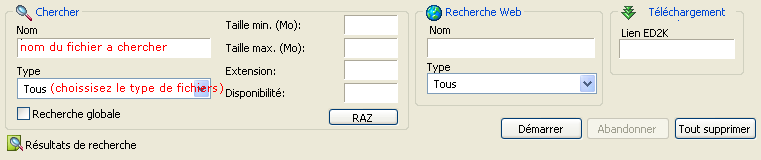
Dans la case "nom" vous devrez écrire votre recherche, ensuite si vous le voulez, vous pouvez sélectionner le type de fichier que vous cherchez (image, vidéo, photo,etc). Ensuite pour lancer la recherche, il vous faudra cliquer sur le bouton "démarrer".
Vous pouvez rentrer d'autres critères de recherche, comme par exemple la taille minimale, maximale, l'extension du fichier ou la disponibilité.
Il faut faire attention, car à droite, vous avez aussi une case recherche, mais celle-ci sert pour trouver sur le Web, c'est donc un moteur de recherche.
Voilà, vous savez utiliser Emule, maintenant.
Bon téléchargement !
Posté par Fabien le 04/04/2004
suivant >>
